Operačné systémy Windows XP a 7 napriek ukončeniu oficiálnej podpory spoločnosti Microsoft a pomerne silným desiatkam reklamných kampaní naďalej zaujímajú vedúce pozície na trhu s operačnými systémami. Ich spoľahlivosť bola preukázaná v priebehu rokov a preukázaná miliónmi spokojných užívateľov. Avšak aj pri ich používaní môžu nastať chyby, ktoré narušujú plnú prácu.

Jednou z nich je chyba 0x0000007b, v dôsledku ktorej sa objaví takzvaná modrá obrazovka smrti, počítač nereaguje na vaše činy od slova "absolútne". Jediným východiskom je reštart, ale v takýchto prípadoch to tiež nepomôže. Najčastejší problém sa vyskytuje pri preinštalovaní systému Windows XP alebo 7 a prejavuje sa pri zavádzaní systému, aj keď sa to môže stať aj v iných situáciách. Je pozoruhodné, že situácia sa môže opakovať aj na novom počítači alebo notebooku.
V tomto článku zvážime príčiny chyby 0x0000007b pri inštalácii Windows XP alebo Windows 7, rovnako ako všetky riešenia. Ak si všetko prečítate a budete starostlivo dodržiavať pokyny, budete môcť bez problémov opraviť všetko.
obsah
- 1 Príčiny chyby
- 2 spôsoby, ako riešiť
- 2.1 Počas spustenia systému
- 2.1.1 Spustite najnovšiu pracovnú konfiguráciu
- 2.1.2 Skontrolujte chyby disku
- 2.1.3 Kontrola vírusov
- 2.2 Pri inštalácii systému Windows XP
- 2.2.1 Nesprávne nastavenia systému BIOS
- 2.2.2 Žiadny ovládač radiča
- 2.1 Počas spustenia systému
- 3 záver
Príčiny chyby
V skutočnosti existuje niekoľko dôvodov, prečo sa zobrazí modrá obrazovka s chybou zastavenia 0x0000007b. A všetky z nich závisia priamo na tom, akú operáciu práve vykonávate. Jediná spoločná vec medzi nimi je inštalácia systému Windows XP, ako aj spustenie tejto verzie alebo novšieho systému Windows 7. Takže, čo by mohlo byť príčinou problému?
Pri spustení systému:
- Poškodenie dôležitých systémových súborov zodpovedných za spustenie systému.
- Vírusy, ktoré môžu veľmi hlboko preniknúť do systému a ovplyvniť fungovanie systému.
- Fyzická chyba pevného disku počítača alebo chyba v jeho práci.
- USB kľúč vložený do konektora USB.
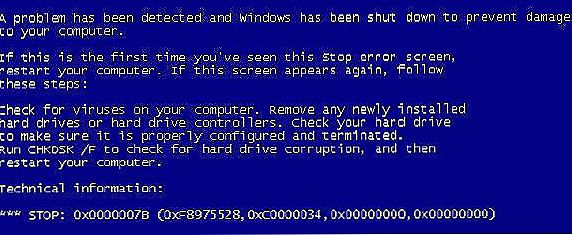
Toto je chyba 0x0000007B
Pri inštalácii systému:
- Nesprávne nastavenia systému BIOS, ktoré spôsobujú zlyhanie.
- Nesprávna obsluha ovládačov používaných v ovládači zavádzania. Ak sú poškodené, ovládač jednoducho nemôže dokončiť inštaláciu systému Windows.
- Neexistuje žiadna podpora pre pevný disk alebo ovládač SCSI nainštalovaného operačného systému.Možno na moderné modely počítačov alebo notebookov, pretože XP je už považovaný za zastaraný.
spôsoby, ako riešiť
Počas spustenia systému
Spustite najnovšiu pracovnú konfiguráciu
Keďže zlyhanie môže byť dočasné a náhodné, v systémoch Windows 7 a XP sa môžete veľmi ľahko vrátiť do poslednej pracovnej konfigurácie. Čo to znamená? Počas prevádzky systém skopíruje pracovné súbory zodpovedné za spustenie systému a jeho plnú prevádzku na špeciálny oddiel na pevnom disku. Tiež čas od času sa vytvorí obraz o stave prevádzky systému, v ktorom všetko funguje správne. Niekoľko takýchto obrázkov je uložených na pevnom disku. Pri každom spustení počítača systém automaticky vyberie najnovšiu a staršie nastavenia sa vymažú. Preto ak sa pri spúšťaní vyskytne chyba 0x0000007b, skúste otvoriť posledné pracovné nastavenie.
Ak to chcete urobiť pri spustení operačného systému, stlačte tlačidlo F8, aby ste opustili bootovacie menu. Aby ste tento režim mohli začať s istotou, a nestratili mu chvíľu, niekoľkokrát stlačte tlačidlo. Zobrazí sa zoznam možností zavádzania: núdzový režim, protokolovanie zavádzania, režim ladenia a ďalšie.Musíte vybrať položku "Posledná úspešná konfigurácia (voliteľné)". Ak všetko ide dobre, systém Windows sa začne normálne načítavať. Ak sa tak nestane, táto metóda vám nepomôže, skúste jednu z nasledujúcich možností.

Vyberte možnosť "Posledná úspešná konfigurácia (voliteľné)"
Skontrolujte chyby disku
Pevný disk nie je najspoľahlivejšou súčasťou počítača, najmä ak nie je pevný. Má pohyblivé mechanizmy, pozostáva z magnetického povrchu a čítacej hlavy. Ak používate prenosný počítač a často na ňom pracujete na cestách, možno aj v doprave, je možné poškodiť niektoré sektory pevného disku. Ak je zapísaný sektor, v ktorom sú napísané súbory systému potrebné na prevádzku systému Windows 7 alebo XP, poškodenie nebude možné spustiť. Aby ste sa uistili, že pevný disk pracuje s chybami alebo existuje nejaký iný možný dôvod, budete musieť použiť vlastný nástroj na kontrolu pevného disku. Ale ako ho otvoriť, ak sa systém Windows nespustí?
- Na inom počítači si stiahnite inštalačný súbor Windows 7 alebo XP a napíšte ho na disk alebo USB flash disk. Upozorňujeme vás na skutočnosť, že systém Windows XP bude fungovať najlepšie z disku,zatiaľ čo v prípade siedmich, môžete použiť flash disk.
- Prejdite na nastavenia systému BIOS a nastavte si sťahovanie z vašich médií ako prioritu. Ak to chcete urobiť, musíte nájsť položku Nastavenie predvoľby zavádzacieho zariadenia alebo prvého nastavenia zavádzacieho zariadenia. Počas preberania môžete na klávesnici stlačiť kláves F11 alebo F12 a zo zoznamu vybrať disk alebo USB flash disk. V tomto prípade sa nastavenia systému BIOS nemusia meniť.
- Po spustení zavádzacieho systému prejdite na položku Diagnostika - Rozšírené možnosti - Príkazový riadok a zadajte chkdsk / f / r do okna, ktoré sa otvorí. Ona vykoná úplnú kontrolu počítača alebo prenosného pevného disku pre chyby a podľa možnosti opraví chyby a obnoví údaje.

Príkaz Chkdsk / f / r
- Po ukončení procedúry sa zobrazí výzva na reštartovanie v normálnom režime. Nezabudnite získať bootovací USB flash disk alebo disk a tiež, ak ste zmenili nastavenia systému BIOS, vráťte ich na pôvodné.
Typicky je takýto test dostatočný na obnovenie výkonu. Ak je disk poškodený tak, že štandardný nástroj Windows sa nedokáže vyrovnať s problémom, skúste použiť špecializovaný resuscitačný softvér.pevné disky. Ak sa problémy nezistili, ale chyba 0x0000007b sa opakuje, skúste nasledujúcu metódu.
Kontrola vírusov
Niektoré škodlivé súbory sú tak zákerné a nebezpečné, že prenikajú hlboko do systémového oddielu Windows a poškodzujú komponenty dôležité pre systém, čo vedie k chybe 0x0000007b. Ak predchádzajúce dve metódy nepomohli, skúste skenovať vírusy spustením počítača v núdzovom režime. Tu sú kroky krok za krokom, ktoré musíte urobiť:
- V inom počítači, ktorý funguje dobre, stiahnite bezplatný antivírusový skener a napíšte ho na USB flash disk. Jednou z najlepších možností pre tento antivírus je Dr. WebCureIt. Prečítajte si viac o tom, ako vytvoriť flash disk s prenosným antivírusom, ktorý nájdete na našej webovej stránke v tomto článku.
- Keď spustíte počítač, niekoľkokrát stlačte tlačidlo F8, aby sa spustil režim zavádzania systému.
- Vyberte možnosť Núdzový režim.

Vyberte položku "Núdzový režim"
- Vložte flash disk antivírusom, spustite ju a vykonajte dôkladnú kontrolu celého systému.
- Spustite systém Windows ako obvykle.
Pri inštalácii systému Windows XP
Nesprávne nastavenia systému BIOS
Najčastejším dôvodom, pre ktorý sa môžete obávať chyby 0x0000007b pri inštalácii systému Windows XP, je nesprávne nastavený režim pevného disku. Faktom je, že všetko moderné je prepojené cez rozhranie SATA, ktoré poskytuje spoľahlivosť a vysokorýchlostný prenos dát a používa moderný štandard ACHI, ktorý vám umožní využívať všetky možnosti SATA. Samotný systém Windows XP nepodporuje tento štandard, pretože v tom čase neexistoval. V dôsledku tejto nekompatibility sa vyskytne chyba 0x0000007b pri inštalácii systému Windows XP a vyprší modrá obrazovka.
Ak sa chcete vrátiť do práce v nastaveniach systému BIOS, nastavte predvolený režim IDE, ktorý bude fungovať v režime kompatibility SATA. Kde je táto položka nastavená? Ako nastaviť požadovaný parameter?
- Zapnite počítač a prejdite do systému BIOS. V závislosti od výrobcu prenosného počítača alebo základnej dosky systémovej jednotky môžu byť kľúče alebo ich kombinácie, ktoré musíte stlačiť na prechod do systému BIOS, líšiť. Najčastejšie to sú F2, Del, Esc.
- V závislosti od použitého typu BIOS sa rozloženie ponuky môže mierne líšiť. Tu je to, čo budete musieť kliknúť:
- Hlavné menu - Pokročilé - Typ SATA OnChip - Native IDE - F10 pre uloženie nastavení.
- Hlavné menu - Rozšírené - Konfigurácia IDE - Kompatibilné - F10 pre ukladanie nastavení.
- Hlavné menu - Hlavný - Režim SATA - Režim IDE - F10 pre uloženie nastavení.
- Po aktivácii režimu zopakujte inštaláciu systému Windows XP.
Žiadny ovládač radiča
Systém Windows XP je známy svojimi zostavami od rôznych programátorov, ktorí buď vyrežú niektoré komponenty, aby uľahčili obraz a schopnosť pracovať aj na starých a veľmi slabých systémoch alebo vytvárali ďalší softvér. Pri použití skrátených zostáv je často možné naraziť na skutočnosť, že im chýba potrebný ovládač ovládača, kvôli ktorému je inštalácia XP ukončená a modrá obrazovka sa zrazí s chybou.
Jediné správne riešenie by bolo stiahnuť iný obrázok operačného systému s už zabudovaným ovládačom. Ak to chcete urobiť, môžete vyhľadať ďalšiu zostavu na torrent trackere a starostlivo prečítať popis.
záver
Teraz viete, ako sa vysporiadať s chybou 0x0000007b pri inštalácii alebo spustení systému Windows 7 alebo Windows XP. Opísali sme najčastejšie príčiny jeho výskytu, ako aj najefektívnejšie metódy riešenia. Ak to všetko nepomohlo, modrá obrazovka sa naďalej objavuje, potom by ste mali premýšľať o kúpe nového počítača alebo notebooku, alebo jednoducho preinštalovať systém úplne, stiahnuť čistý a originálny obrázok.V komentároch uveďte, či sa vám podarilo problém odstrániť podľa našich odporúčaní.














